Autoplay af videoindhold, når du besøger et nyhedswebsted eller en computermagasinportal, er en af de mest irriterende ting, der kan ske for brugerne. Hver gang vi har brug for at sætte disse videoer på pause eller flytte skyderen til slutningen af videoen for at stoppe afspilningen. Det er ikke kun en gener, men også en unødvendig spild af netværksbåndbredde og trafik.
Denne artikel fortæller dig, hvordan du stopper automatisk afspilning af lyd- og videoindhold på websteder, når du browser i Google Chrome.
Stop autoplay af videoer i Google Chrome
Fra og med 2018 er den eneste måde at stoppe videoautoplay i Google Chrome på at bruge en Chrome-udvidelse. AutoplayStopper er en sådan Chrome Web Store-udvidelse, der gør jobbet fejlfrit:
https://chrome.google.com/webstore/detail/autoplaystopper/ejddcgojdblidajhngkogefpkknnebdh
AutoPlayStopper Chrome-udvidelsen giver dig mulighed for at indstille standardtilstand (for at blokere Autoplay vs tillad autoplay), og du kan indstille undtagelser (websteder med sort liste eller hvidliste).
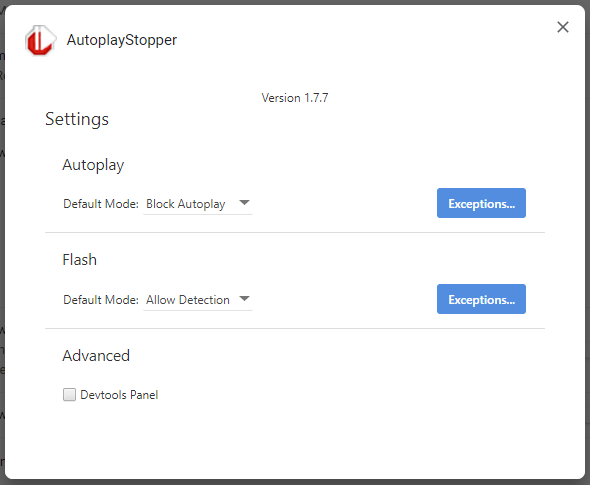
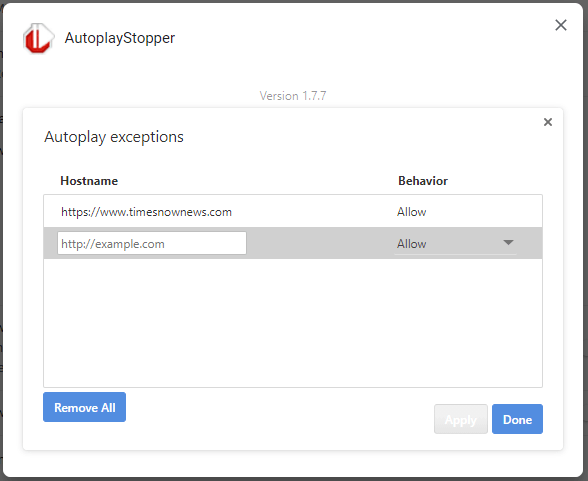
Fra nu af afspilles lyd- og videoindhold på websteder ikke automatisk. Du kan spille det ved at klikke manuelt på afspilningsknappen.
Ældre versioner af Google Chrome
I tidligere versioner af Google Chrome havde du # autoplay-politik eksperiment, hvor du kunne deaktivere autoplay. Men dette flag mangler i de seneste Chrome-udgivelser, da funktionen / eksperimentet er blevet fjernet siden 2018.
Åbn Google Chrome, og indtast denne URL i adresselinjen:
chrome: flags / # autoplay-policy
Denne politikindstilling bestemmer, om lyd eller video får lov til at spille automatisk.
Vælg Aktivering af dokumentbruger er påkrævet fra rullemenuerne.

Også følgende kommandolinje (angivet i den nye Chrome Autoplay-politikdokumentation) ser ikke ud til at deaktivere autoplay praktisk:
chrome.exe --disable-features = PreloadMediaEngagementData, AutoplayIgnoreWebAudio, MediaEngagementBypassAutoplayPolicies
Nye Chrome autoplay-politikker
Her er de nye Google Chromes politikker for automatisk afspilning siden 2018.
- Dæmpet autoplay er altid tilladt.
- Autoplay med lyd er tilladt, hvis en af følgende betingelser er opfyldt:
- Brugeren har interageret med webstedet (klik, tryk osv.)
- Media Engagement Index (MEI) tærskel er krydset (kun desktop)
- Webstedet er blevet installeret ved hjælp af flowet 'Føj til startskærm' (kun mobil)
- Topramme kan delegere autoplay-tilladelse til deres iframes for at tillade autoplay med lyd.
Ændringer af politikken for automatisk afspilning | Web | Google-udviklere: https://developers.google.com/web/updates/2017/09/autoplay-policy-changes
Hvad er Media Engagement Index (MEI)?
MEI måler en persons tilbøjelighed til at forbruge medier på et websted. Chromes nuværende tilgang er et forhold mellem besøg til vigtige medieafspilningsbegivenheder pr. Oprindelse:
- Forbruget af medierne (lyd / video) skal være større end 7 sekunder.
- Lyd skal være til stede og ikke slået til.
- Fanen med video er aktiv.
- Størrelsen på videoen (i px) skal være større end 200 × 140.
Ud fra det beregner Chrome en medieengagement-score, der er højest på websteder, hvor medier afspilles regelmæssigt. Når den er høj nok, kan medieafspilning kun afspilles automatisk på skrivebordet.
En lille anmodning: Hvis du kunne lide dette indlæg, så del dette?
En 'lille' andel fra dig ville alvorligt hjælpe meget med væksten i denne blog. Nogle gode forslag:- Pin det!
- Del det til din yndlingsblog + Facebook, Reddit
- Tweet det!